- Entrou
- Fev 10, 2012
- Mensagens
- 4,161
- Gostos Recebidos
- 2
Os serviços do Google continuam a ser dos mais utilizadores em todo o mundo e por todo o tipo de utilizador. Em especial, as aplicações do Google Drive são das mais preferidas devido à sua variedade e simplicidade.
Mas e se lhe dissemos que existem algumas características que podem impressionar dos serviços de Documentos, Folhas de Cálculo e Apresentações que estão a ser simplesmente ignoradas?
Conheça então 5 funções do Google Drive que podem ajudar a poupar tempo na criação de documentos e afins.
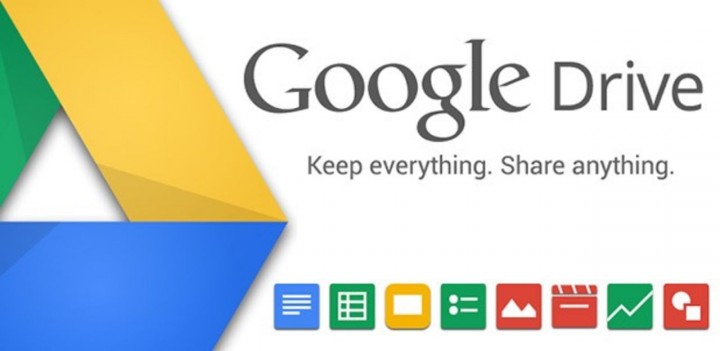
Poder da pesquisa dentro dos Documentos do Google:
Os textos digitais que tenhamos guardados, sejam nossos sejam de terceiros, trazem geralmente interactividade como são o caso dos links.
Por exemplo, para podermos citar as nossas fontes correctamente num artigo ou num trabalho académico é obrigatório deixar uma ligação a quem produziu aquele trabalho em específico.
Ora o Google Docs oferece um conjunto de ferramentas para simplificar esta tarefa de outra forma complicada:
Ferramenta de Pesquisa:
A ferramenta de pesquisa acrescenta um sistema de citação rápida em cima das buscas mais complexas. Para correr esta ferramenta basta abrir um qualquer Documento, clicar em Ferramentas e depois Pesquisa.
Para quem preferir poderá usar o atalho Ctrl-Alt-Shift-I, sendo que para Mac este atalho é Ctrl-⌘-Shift-l.
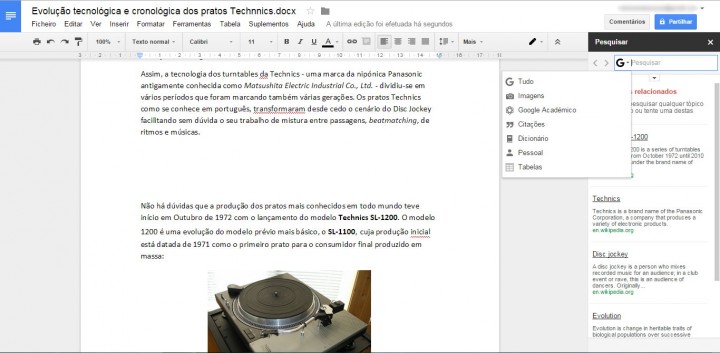
A ferramenta parte do zero quando aberta mas mal iniciemos qualquer escrita são mostrados de imediato os mais variados tópicos de tópicos de pesquisa com auto-sugestão no seguimento dos assuntos da nossa escrita.
A ferramenta de pesquisa pode ser um excelente recurso para escrever no Google Docs.
A ferramenta oferece várias opções de busca:
Para pesquisar basta clicar, clique no interior da caixa, seleccionar a nossa opção de pesquisa pretendida e digitar aquilo que queremos.
Quando passarmos o rato sobre uma das selecções veremos novas opções: pré-visualização, inserir link e citar.
Por exemplo, no contexto do parágrafo acima, se seleccionamos o estilo de citação o Docs irá inserir um número sobrescrito e adicionar a nota na parte inferior da página.
Apesar deste recurso não substituir a secção de trabalhos citados pelo menos dá o conteúdo no formato certo e faz o processo de citação no texto significativamente mais suave.
A força dos links
As pesquisa por links, podemos dizer, é ainda mais rápida do que a ferramenta de pesquisa caso necessitemos adicionar um monte de links para um artigo ou outro documento.
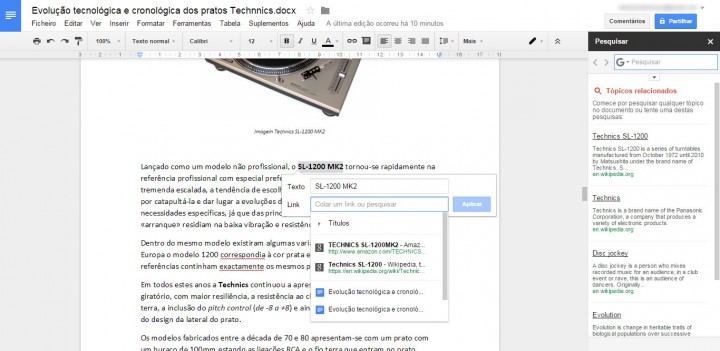
O seu uso é extremamente simples: basta realçar o texto de destino e usar os atalhosControl-K no PC ou no Mac o ou ⌘-K para obter o menu de busca e auto-sugerir um link.
Se aparecer uma das sugestões com aquilo que estamos à procura então basta clicar nela, seleccionar e inserir.
Caso a pesquisa inicial não mostrar o que necessitamos então basta alterar o texto na caixa de pesquisa para corresponder mais especificamente ao nosso objectivo.
Domine as pesquisas e a informação das Folhas de Cálculo:
Para quem for um utilizador avançado do Excel então esta dica é básica.
Para os restantes utilizadores, a maioria, para quem o Folhas de Cálculo do Google é mais do que suficiente para a as suas necessidades do dia-a-dia, podemos dizer que existem recursos interessantes e que valem a pena como a inclusão de gráficos nos seus conteúdos.
Criar gráficos em folhas de cálculo
É muito fácil criar um gráfico com uma folha de cálculo do Google Drive estando ao alcance de todos mesmo aqueles com menores conhecimentos de informática.
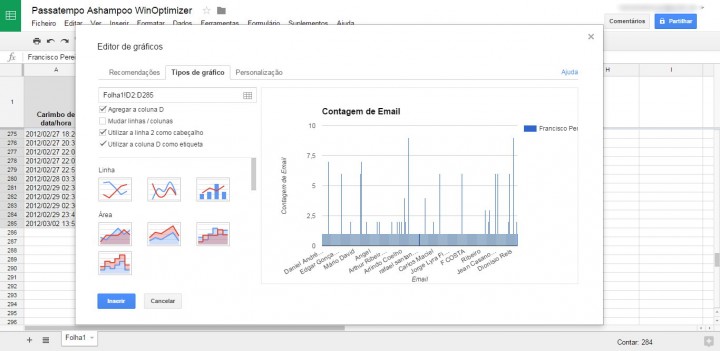
Assim, para acrescentar um gráfico na nossa folha de cálculo basta ter a folha em questão aberta e clicar ou no ícone de gráfico ou ir à opção Inserir e depois Gráfico.
Nas várias opções apresentadas podemos escolher o intervalo das células que pretendemos mostrar em gráfico escolher entre uma variedade de configurações de layout, isto é, dos tipos de gráfico disponíveis.
Uma vez escolhidas as opções referidas podemos clicar em Inserir.
Apresentações do Google
O Apresentações do Google não é tão completo como famoso Powerpoint da Microsoft ou outros do mesmo género, no entanto a funcionalidade e versatilidade são os seus principais convenientes e, lá está, o trabalho mais básico é feito na mesma ao nível dos demais.
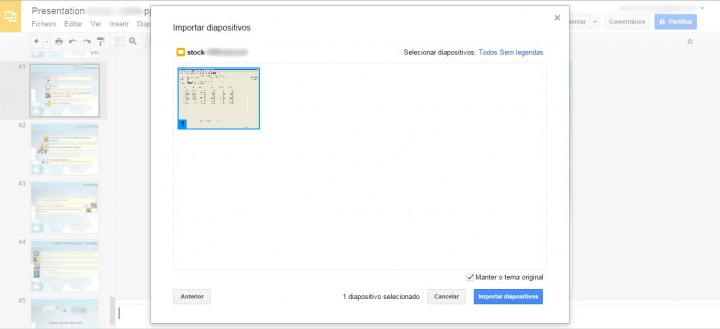
Uma das vantagens desta aplicação do Google Drive é o facto de ser possível fzer um envio de um ficheiro em formato PowerPoint e convertê-lo numa apresentação de slides mantendo sempre a compatibilidade dentro e fora do Drive.
Por exemplo, para carregar uma apresentação do PowerPoint temos de localizar o ficheiro no nosso computador e, simplesmente, arrastá-lo para a interface do Drive.
Depois marcamos a caixa de conversão do ficheiro para o formato Google Drive que mais se adeque.
Uma vez iniciada a nossa apresentação de slides podemos convidar outras pessoas para ver e/ou editar a apresentação.
Torna-se mesmo possível incorporar uma apresentação num site do Google. Para inserir a apresentação no nosso site pessoal ou empresa, basta abrir a apresentação em causa e clicar em Ficheiro, Publicar na web.
Na caixa de diálogo que surge só temos de copiar o código HTML da caixa denominada “código Embed ‘e colá-lo no HTML do nosso site.
A ter em conta que este recurso também funciona com outros ficheiros do Google Drive o que nos dá uma grande vantagem pelo facto de nos permitir exibir rapidamente os nossos trabalhos para terceiros.
Hangouts para colaboração directa
Existem ferramentas que nunca são demais utilizar e o Hangouts do Google é uma delas que não deve em caso algum ser esquecida especialmente quando necessitamos de trabalhar em equipa num determinado projecto.
Assim, com o Hangouts, vai ser possível ter toda a equipa a participar de um chat de vídeo durante a edição de um ficheiro.
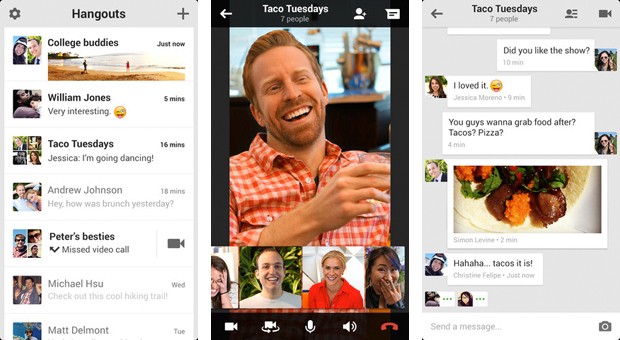
Para tal, basta iniciar um hangout de vídeo e clicar no ícone Drive na lateral esquerda do ecrã.
De seguida, todos os elementos deste hangout será capaz de discutir conteúdos específicos do ficheiro em questão em tempo real tornando mais fácil a discussão cara a cara aumentando claramente a produtividade.
O Google Hangouts também funciona no PC e no smartphone sendo possível chegar a todo o tipo de plaformas, seja PC, Mac, Smartphone ou tablet.
Fonte
Mas e se lhe dissemos que existem algumas características que podem impressionar dos serviços de Documentos, Folhas de Cálculo e Apresentações que estão a ser simplesmente ignoradas?
Conheça então 5 funções do Google Drive que podem ajudar a poupar tempo na criação de documentos e afins.
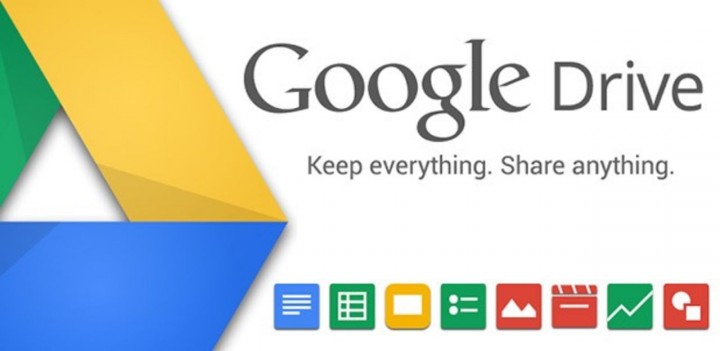
Poder da pesquisa dentro dos Documentos do Google:
Os textos digitais que tenhamos guardados, sejam nossos sejam de terceiros, trazem geralmente interactividade como são o caso dos links.
Por exemplo, para podermos citar as nossas fontes correctamente num artigo ou num trabalho académico é obrigatório deixar uma ligação a quem produziu aquele trabalho em específico.
Ora o Google Docs oferece um conjunto de ferramentas para simplificar esta tarefa de outra forma complicada:
Ferramenta de Pesquisa:
A ferramenta de pesquisa acrescenta um sistema de citação rápida em cima das buscas mais complexas. Para correr esta ferramenta basta abrir um qualquer Documento, clicar em Ferramentas e depois Pesquisa.
Para quem preferir poderá usar o atalho Ctrl-Alt-Shift-I, sendo que para Mac este atalho é Ctrl-⌘-Shift-l.
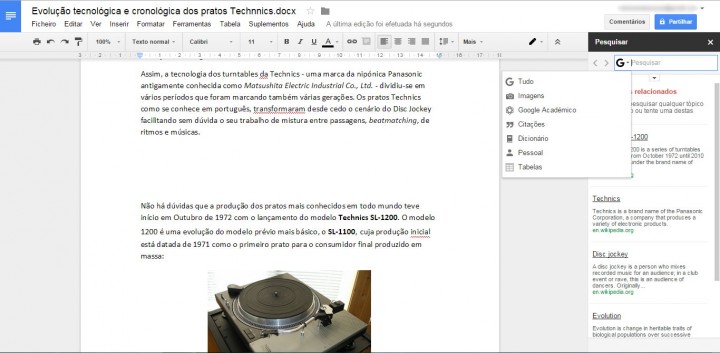
A ferramenta parte do zero quando aberta mas mal iniciemos qualquer escrita são mostrados de imediato os mais variados tópicos de tópicos de pesquisa com auto-sugestão no seguimento dos assuntos da nossa escrita.
A ferramenta de pesquisa pode ser um excelente recurso para escrever no Google Docs.
A ferramenta oferece várias opções de busca:
- Tudo – efectua uma pesquisa directa no Google,
- Imagens
- Google Académico – filtra por recursos académicos,
- Citações,
- Dicionário,
- Pessoal,
- Tabelas.
Para pesquisar basta clicar, clique no interior da caixa, seleccionar a nossa opção de pesquisa pretendida e digitar aquilo que queremos.
Quando passarmos o rato sobre uma das selecções veremos novas opções: pré-visualização, inserir link e citar.
Por exemplo, no contexto do parágrafo acima, se seleccionamos o estilo de citação o Docs irá inserir um número sobrescrito e adicionar a nota na parte inferior da página.
Apesar deste recurso não substituir a secção de trabalhos citados pelo menos dá o conteúdo no formato certo e faz o processo de citação no texto significativamente mais suave.
A força dos links
As pesquisa por links, podemos dizer, é ainda mais rápida do que a ferramenta de pesquisa caso necessitemos adicionar um monte de links para um artigo ou outro documento.
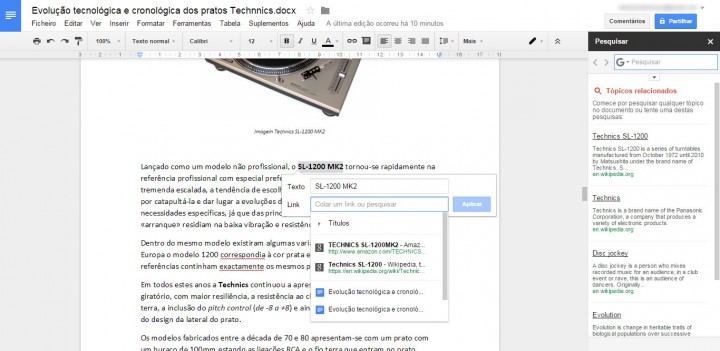
O seu uso é extremamente simples: basta realçar o texto de destino e usar os atalhosControl-K no PC ou no Mac o ou ⌘-K para obter o menu de busca e auto-sugerir um link.
Se aparecer uma das sugestões com aquilo que estamos à procura então basta clicar nela, seleccionar e inserir.
Caso a pesquisa inicial não mostrar o que necessitamos então basta alterar o texto na caixa de pesquisa para corresponder mais especificamente ao nosso objectivo.
Domine as pesquisas e a informação das Folhas de Cálculo:
Para quem for um utilizador avançado do Excel então esta dica é básica.
Para os restantes utilizadores, a maioria, para quem o Folhas de Cálculo do Google é mais do que suficiente para a as suas necessidades do dia-a-dia, podemos dizer que existem recursos interessantes e que valem a pena como a inclusão de gráficos nos seus conteúdos.
Criar gráficos em folhas de cálculo
É muito fácil criar um gráfico com uma folha de cálculo do Google Drive estando ao alcance de todos mesmo aqueles com menores conhecimentos de informática.
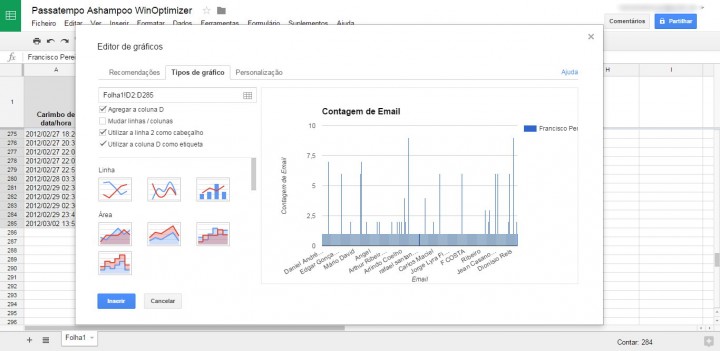
Assim, para acrescentar um gráfico na nossa folha de cálculo basta ter a folha em questão aberta e clicar ou no ícone de gráfico ou ir à opção Inserir e depois Gráfico.
Nas várias opções apresentadas podemos escolher o intervalo das células que pretendemos mostrar em gráfico escolher entre uma variedade de configurações de layout, isto é, dos tipos de gráfico disponíveis.
Uma vez escolhidas as opções referidas podemos clicar em Inserir.
Apresentações do Google
O Apresentações do Google não é tão completo como famoso Powerpoint da Microsoft ou outros do mesmo género, no entanto a funcionalidade e versatilidade são os seus principais convenientes e, lá está, o trabalho mais básico é feito na mesma ao nível dos demais.
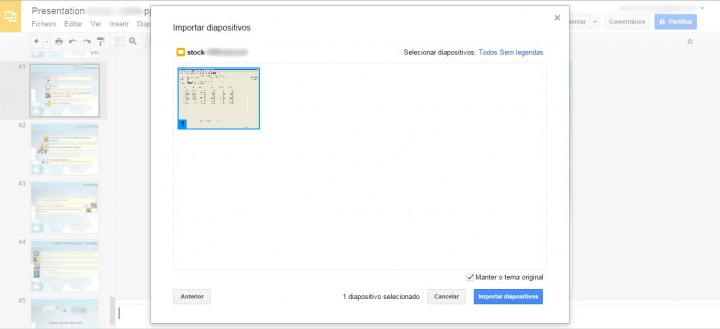
Uma das vantagens desta aplicação do Google Drive é o facto de ser possível fzer um envio de um ficheiro em formato PowerPoint e convertê-lo numa apresentação de slides mantendo sempre a compatibilidade dentro e fora do Drive.
Por exemplo, para carregar uma apresentação do PowerPoint temos de localizar o ficheiro no nosso computador e, simplesmente, arrastá-lo para a interface do Drive.
Depois marcamos a caixa de conversão do ficheiro para o formato Google Drive que mais se adeque.
Uma vez iniciada a nossa apresentação de slides podemos convidar outras pessoas para ver e/ou editar a apresentação.
Torna-se mesmo possível incorporar uma apresentação num site do Google. Para inserir a apresentação no nosso site pessoal ou empresa, basta abrir a apresentação em causa e clicar em Ficheiro, Publicar na web.
Na caixa de diálogo que surge só temos de copiar o código HTML da caixa denominada “código Embed ‘e colá-lo no HTML do nosso site.
A ter em conta que este recurso também funciona com outros ficheiros do Google Drive o que nos dá uma grande vantagem pelo facto de nos permitir exibir rapidamente os nossos trabalhos para terceiros.
Hangouts para colaboração directa
Existem ferramentas que nunca são demais utilizar e o Hangouts do Google é uma delas que não deve em caso algum ser esquecida especialmente quando necessitamos de trabalhar em equipa num determinado projecto.
Assim, com o Hangouts, vai ser possível ter toda a equipa a participar de um chat de vídeo durante a edição de um ficheiro.
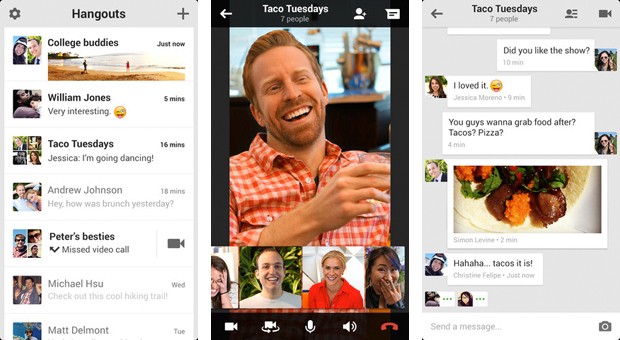
Para tal, basta iniciar um hangout de vídeo e clicar no ícone Drive na lateral esquerda do ecrã.
De seguida, todos os elementos deste hangout será capaz de discutir conteúdos específicos do ficheiro em questão em tempo real tornando mais fácil a discussão cara a cara aumentando claramente a produtividade.
O Google Hangouts também funciona no PC e no smartphone sendo possível chegar a todo o tipo de plaformas, seja PC, Mac, Smartphone ou tablet.
Fonte
Última edição:

